Warning: Undefined array key "title" in /www/wwwroot/vitbantonquoccuong.com/wp-content/plugins/ytfind-shortcode/ytfind-shortcode.php on line 96
Tình trạng màn hình máy tính bị ngược hoặc xoay ngang là một sự cố phổ biến, gây ra không ít phiền toái và làm gián đoạn công việc của người dùng. Việc nắm rõ cách sửa màn hình máy tính bị ngược không chỉ giúp bạn nhanh chóng khôi phục trạng thái hiển thị bình thường mà còn tối ưu hóa trải nghiệm sử dụng. Bài viết này sẽ đi sâu vào các nguyên nhân cốt lõi, từ những thao tác nhầm lẫn đến các vấn đề kỹ thuật phức tạp hơn, đồng thời cung cấp các giải pháp khắc phục lỗi hiển thị chi tiết, áp dụng cho nhiều hệ điều hành khác nhau. Bạn sẽ tìm thấy hướng dẫn cụ thể về việc điều chỉnh cài đặt, sử dụng phím tắt, và những lời khuyên hữu ích để ngăn ngừa lỗi này tái diễn, từ đó tối ưu trải nghiệm người dùng và duy trì hiệu suất làm việc ổn định trên thiết bị của mình. Đây là một vấn đề kỹ thuật cơ bản nhưng cần thiết, giúp người dùng tự tin xử lý sự cố. Các phương pháp sửa lỗi màn hình được trình bày sẽ đảm bảo tính hiệu quả cao.
Hiểu Rõ Nguyên Nhân Màn Hình Máy Tính Bị Ngược
Màn hình máy tính bị ngược không phải là một lỗi hiếm gặp, thường khiến người dùng hoang mang nhưng thực chất nguyên nhân thường khá đơn giản. Việc xác định đúng lý do là bước đầu tiên và quan trọng nhất để tìm ra cách sửa màn hình máy tính bị ngược hiệu quả. Có nhiều yếu tố khác nhau có thể dẫn đến tình trạng này, từ những sơ suất nhỏ trong quá trình sử dụng đến các vấn đề liên quan đến phần mềm và phần cứng.
Một trong những nguyên nhân phổ biến nhất là do người dùng vô tình nhấn phải tổ hợp phím tắt xoay màn hình. Các hệ điều hành hiện đại thường tích hợp sẵn chức năng này để hỗ trợ người dùng có nhu cầu hiển thị theo nhiều hướng khác nhau. Tuy nhiên, việc không biết về sự tồn tại của các phím tắt này có thể dẫn đến việc kích hoạt chúng một cách không chủ ý, gây ra hiện tượng màn hình bị đảo ngược.
Ngoài ra, lỗi có thể phát sinh từ cài đặt hiển thị bị thay đổi mà không được người dùng biết. Điều này có thể xảy ra khi cài đặt một số phần mềm, trò chơi mới hoặc trong quá trình cập nhật hệ điều hành. Các ứng dụng này đôi khi tự động điều chỉnh các thiết lập đồ họa, dẫn đến việc màn hình hiển thị sai hướng. Đặc biệt, nếu bạn đang sử dụng nhiều màn hình hoặc bộ điều hợp đồ họa, việc thay đổi cấu hình có thể gây ra xung đột và làm màn hình bị xoay ngược.
Một nguyên nhân khác cần được xem xét là lỗi driver card đồ họa. Driver là phần mềm trung gian giúp hệ điều hành giao tiếp với phần cứng, trong trường hợp này là card đồ họa. Nếu driver bị lỗi thời, hỏng hóc hoặc không tương thích với phiên bản hệ điều hành hiện tại, nó có thể gây ra nhiều vấn đề hiển thị, bao gồm cả việc màn hình bị xoay ngược. Đôi khi, lỗi hiển thị cũng có thể xuất phát từ chính hệ điều hành, dù ít phổ biến hơn. Đây là những nguyên nhân cơ bản bạn cần nắm để có thể xác định phương án xử lý phù hợp.
Chuẩn Bị Trước Khi Khắc Phục Lỗi Màn Hình Bị Ngược
Trước khi đi sâu vào các cách sửa màn hình máy tính bị ngược, việc thực hiện một số bước kiểm tra và chuẩn bị cơ bản có thể giúp bạn tiết kiệm thời gian và đảm bảo quá trình khắc phục diễn ra suôn sẻ. Những thao tác này giúp loại trừ các nguyên nhân đơn giản và chuẩn bị hệ thống sẵn sàng cho các giải pháp phức tạp hơn.
Đầu tiên, hãy kiểm tra kỹ lưỡng các kết nối cáp giữa màn hình và máy tính. Đôi khi, một sợi cáp HDMI, DisplayPort hoặc VGA bị lỏng có thể gây ra các sự cố hiển thị không mong muốn, bao gồm cả việc màn hình hiển thị sai hướng. Hãy đảm bảo rằng tất cả các đầu cáp đã được cắm chắc chắn vào các cổng tương ứng trên cả màn hình và thiết bị của bạn. Nếu có thể, hãy thử rút ra và cắm lại cáp hoặc thậm chí thử một sợi cáp khác để loại trừ khả năng lỗi do cáp.
Một bước đơn giản nhưng thường rất hiệu quả là khởi động lại máy tính. Việc này giúp làm mới toàn bộ hệ thống, xóa bỏ các lỗi tạm thời trong bộ nhớ và khởi chạy lại các tiến trình một cách chính xác. Nhiều sự cố phần mềm nhỏ có thể được giải quyết chỉ bằng một lần khởi động lại, bao gồm cả lỗi hiển thị màn hình bị ngược. Hãy lưu tất cả công việc đang dang dở trước khi thực hiện thao tác này.
Cuối cùng, việc kiểm tra và cập nhật driver card đồ họa là cực kỳ quan trọng. Như đã đề cập, driver lỗi thời hoặc hỏng hóc là một nguyên nhân phổ biến gây ra các vấn đề hiển thị. Bạn có thể truy cập Trình quản lý Thiết bị (Device Manager) trên Windows hoặc phần Tùy chọn Hệ thống (System Preferences) trên macOS để kiểm tra trạng thái driver. Nếu có driver mới, hãy tải về và cài đặt từ trang web chính thức của nhà sản xuất card đồ họa (NVIDIA, AMD, Intel). Đảm bảo driver luôn được cập nhật sẽ giúp hệ thống hoạt động ổn định và tránh được nhiều lỗi tiềm ẩn.
Các Phương Pháp Khắc Phục Lỗi Màn Hình Máy Tính Bị Ngược Chi Tiết
Khi màn hình máy tính của bạn đột nhiên bị xoay ngược, đừng quá lo lắng. Có nhiều cách sửa màn hình máy tính bị ngược đơn giản và hiệu quả mà bạn có thể tự thực hiện ngay tại nhà. Các phương pháp này được phân loại dựa trên hệ điều hành và độ phức tạp, giúp bạn dễ dàng tìm được giải pháp phù hợp nhất.
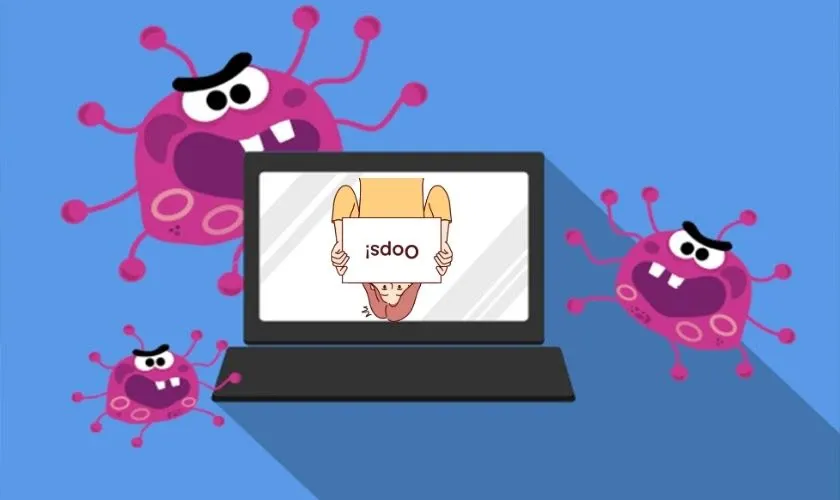 Màn hình máy tính bị ngược cần sửa lỗi hiển thị
Màn hình máy tính bị ngược cần sửa lỗi hiển thị
Sử Dụng Tổ Hợp Phím Tắt Tiện Lợi
Đây là một trong những cách nhanh nhất và đơn giản nhất để khắc phục lỗi màn hình bị ngược trên máy tính Windows. Hệ điều hành Windows cung cấp các tổ hợp phím tắt đặc biệt cho phép người dùng xoay màn hình một cách tức thì. Tuy nhiên, hiệu quả của phương pháp này có thể phụ thuộc vào driver card đồ họa và phiên bản Windows bạn đang sử dụng, và không phải lúc nào cũng được kích hoạt.
Bạn có thể thử nhấn tổ hợp phím Ctrl + Alt + Mũi tên. Mỗi hướng mũi tên sẽ tương ứng với một góc xoay cụ thể. Ví dụ, Ctrl + Alt + Mũi tên lên sẽ đưa màn hình trở về chế độ hiển thị chuẩn, tức là hướng thẳng đứng. Nếu màn hình của bạn bị xoay ngang sang trái, bạn có thể thử Ctrl + Alt + Mũi tên phải để xoay ngược lại 90 độ về phía bên phải. Tương tự, Ctrl + Alt + Mũi tên xuống sẽ làm đảo ngược màn hình 180 độ.
 Tổ hợp phím tắt sửa lỗi màn hình máy tính bị ngược
Tổ hợp phím tắt sửa lỗi màn hình máy tính bị ngược
Điều quan trọng là bạn cần thử tất cả các hướng mũi tên để tìm ra vị trí hiển thị mong muốn. Phương pháp này đặc biệt hữu ích khi lỗi phát sinh do vô tình chạm vào các phím tắt và bạn cần một giải pháp tức thời. Nếu tổ hợp phím tắt không hoạt động, có thể chức năng này đã bị vô hiệu hóa trong cài đặt driver đồ họa hoặc không được hỗ trợ trên hệ thống của bạn. Khi đó, bạn cần chuyển sang các phương pháp khác chi tiết hơn.
Điều Chỉnh Trong Cài Đặt Hiển Thị Của Windows
Nếu phím tắt không giải quyết được vấn đề, hoặc bạn muốn một phương pháp kiểm soát chính xác hơn, việc điều chỉnh cài đặt hiển thị trong Windows là lựa chọn tiếp theo. Phương pháp này áp dụng cho hầu hết các phiên bản Windows phổ biến và đảm bảo tính hiệu quả cao.
Đối Với Windows 10 và 11
Trên Windows 10 và Windows 11, quy trình điều chỉnh hướng màn hình đã được tiêu chuẩn hóa và dễ dàng thực hiện thông qua ứng dụng Cài đặt (Settings). Đầu tiên, bạn cần mở ứng dụng Cài đặt. Cách nhanh nhất là nhấn tổ hợp phím Windows + I. Ngoài ra, bạn cũng có thể click chuột phải vào biểu tượng Start (Windows) và chọn “Settings” từ menu.
Sau khi mở Cài đặt, bạn chọn mục “System” (Hệ thống) ở thanh bên trái. Trong mục “System”, hãy tìm và chọn “Display” (Màn hình). Tại đây, bạn sẽ thấy các tùy chọn liên quan đến hiển thị của màn hình. Kéo xuống phần “Scale and layout” (Tỷ lệ và bố cục).
Bạn sẽ tìm thấy một tùy chọn có tên “Display orientation” (Hướng hiển thị). Click vào menu thả xuống bên dưới tùy chọn này. Bạn sẽ thấy các lựa chọn như “Landscape” (Ngang), “Portrait” (Dọc), “Landscape (flipped)” (Ngang đảo ngược), và “Portrait (flipped)” (Dọc đảo ngược). Để đưa màn hình về trạng thái bình thường, bạn cần chọn “Landscape”. Sau khi chọn, hệ thống sẽ yêu cầu bạn xác nhận thay đổi trong vài giây. Hãy click vào “Keep changes” (Giữ thay đổi) nếu màn hình đã trở lại đúng hướng. Nếu không, màn hình sẽ tự động quay về cài đặt trước đó.
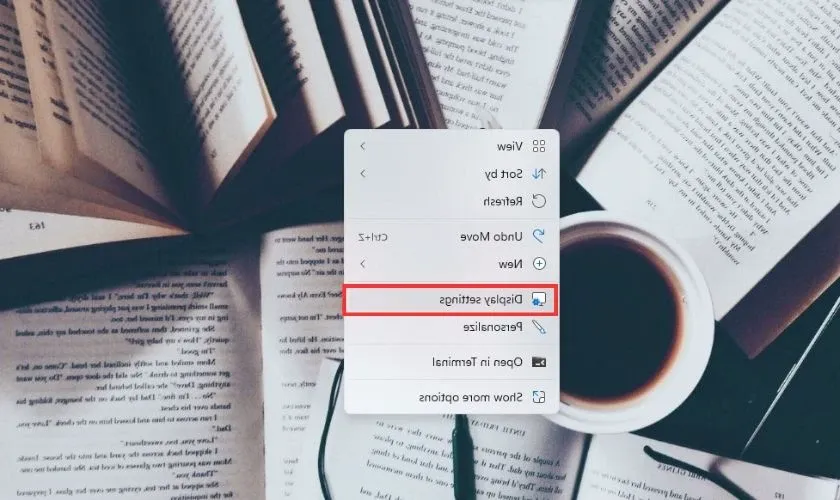 Cài đặt hiển thị để sửa lỗi màn hình máy tính bị ngược
Cài đặt hiển thị để sửa lỗi màn hình máy tính bị ngược
Đối Với Windows 7
Mặc dù Windows 7 đã ngừng hỗ trợ chính thức, nhiều người dùng vẫn đang sử dụng hệ điều hành này. Cách sửa màn hình máy tính bị ngược trên Windows 7 cũng khá đơn giản, nhưng hơi khác so với các phiên bản mới hơn. Bạn sẽ cần truy cập vào cài đặt đồ họa thông qua menu chuột phải trên Desktop.
Đầu tiên, hãy click chuột phải vào bất kỳ vùng trống nào trên màn hình Desktop của bạn. Một menu ngữ cảnh sẽ xuất hiện. Trong menu này, bạn cần tìm và chọn “Graphics Options” (Tùy chọn đồ họa) hoặc một tùy chọn tương tự, tùy thuộc vào loại card đồ họa mà máy tính của bạn đang sử dụng (ví dụ: Intel Graphics Settings, NVIDIA Control Panel, AMD Radeon Settings).
Di chuyển chuột qua “Graphics Options” và một menu phụ sẽ hiện ra. Trong menu phụ này, bạn sẽ thấy tùy chọn “Rotation” (Xoay). Click vào “Rotation”, và một danh sách các lựa chọn xoay màn hình sẽ xuất hiện, bao gồm “Rotate To Normal” (Xoay về bình thường), “Rotate 90 degrees” (Xoay 90 độ), “Rotate 180 degrees” (Xoay 180 độ) và “Rotate 270 degrees” (Xoay 270 độ). Chọn “Rotate To Normal” để đưa màn hình về trạng thái hiển thị chuẩn.
Ngay lập tức, màn hình của bạn sẽ xoay về hướng ban đầu. Phương pháp này cũng rất hiệu quả và trực quan, cho phép bạn điều chỉnh hướng màn hình một cách dễ dàng mà không cần truy cập sâu vào cài đặt hệ thống.
Khắc Phục Lỗi Màn Hình Ngược Trên Hệ Điều Hành macOS
Người dùng MacBook cũng có thể gặp phải tình trạng màn hình bị ngược, đặc biệt khi sử dụng các màn hình ngoài hoặc thay đổi cài đặt hiển thị. Cách sửa màn hình máy tính bị ngược trên macOS có quy trình riêng biệt, tương tự như Windows nhưng với giao diện khác.
Để bắt đầu, bạn cần truy cập vào “System Preferences” (Tùy chọn Hệ thống). Cách nhanh nhất là click vào biểu tượng Apple ở góc trên cùng bên trái màn hình, sau đó chọn “System Preferences” từ menu thả xuống.
Trong cửa sổ “System Preferences”, hãy tìm và click vào “Displays” (Màn hình). Đây là nơi bạn quản lý tất cả các cài đặt liên quan đến hiển thị của màn hình, bao gồm độ phân giải, tốc độ làm mới và hướng hiển thị. Khi giao diện “Displays” xuất hiện, bạn sẽ thấy các tùy chọn cho màn hình hiện tại của mình.
Ở đây, bạn cần tìm mục “Rotation” (Xoay). Click vào menu thả xuống bên cạnh “Rotation”. Các lựa chọn sẽ bao gồm “Standard” (Tiêu chuẩn), “90 degrees” (90 độ), “180 degrees” (180 độ), và “270 degrees” (270 độ). Để đưa màn hình về trạng thái mặc định và hiển thị đúng hướng, bạn hãy chọn “Standard”.
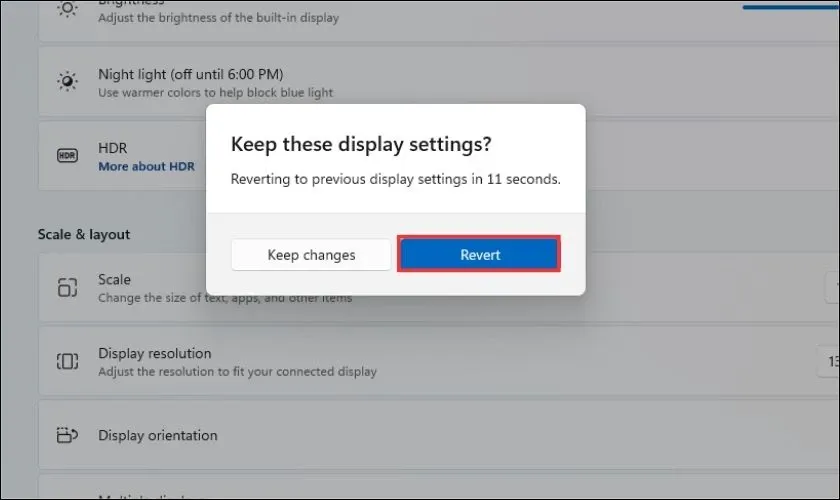 Hướng dẫn khắc phục màn hình máy tính bị ngược trên Macbook
Hướng dẫn khắc phục màn hình máy tính bị ngược trên Macbook
Sau khi bạn chọn “Standard”, màn hình sẽ ngay lập tức xoay về hướng chuẩn. macOS thường sẽ hiển thị một hộp thoại xác nhận hỏi bạn có muốn giữ thay đổi này không. Bạn có thể nhấn “Confirm” (Xác nhận) hoặc phím Esc để đóng hộp thoại và hoàn tất quá trình.
Ngoài ra, tương tự như Windows, một số MacBook cũng hỗ trợ tổ hợp phím tắt để xoay màn hình. Bạn có thể thử nhấn Ctrl + Alt + Mũi tên (hoặc Cmd + Option + Mũi tên) để xem liệu phương pháp này có hoạt động trên thiết bị của bạn không, mặc dù cách thông qua “System Preferences” là đáng tin cậy nhất.
Xử Lý Sự Cố Thanh Công Cụ (Taskbar) Bị Ngược
Đôi khi, màn hình hiển thị của bạn có thể hoàn toàn bình thường, nhưng chỉ có thanh công cụ (Taskbar) lại bị xoay hoặc di chuyển đến một vị trí bất thường, chẳng hạn như nằm ở phía trên hoặc bên cạnh màn hình. Đây là một vấn đề khác biệt so với lỗi màn hình bị ngược toàn bộ và cũng có cách sửa màn hình máy tính bị ngược dành riêng cho nó.
Để khắc phục tình trạng thanh công cụ bị xoay ngược hoặc sai vị trí, bạn cần truy cập vào cài đặt thanh công cụ. Cách nhanh nhất là click chuột phải vào một vị trí trống trên thanh công cụ (Taskbar) hiện tại của bạn. Một menu ngữ cảnh sẽ xuất hiện, trong đó bạn cần tìm và chọn “Taskbar settings” (Cài đặt thanh Taskbar).
Cửa sổ cài đặt “Taskbar” sẽ mở ra. Tại đây, bạn có thể tùy chỉnh nhiều thuộc tính của thanh công cụ. Hãy kéo xuống và tìm mục “Taskbar location on screen” (Vị trí thanh Taskbar trên màn hình).
Trong mục này, bạn sẽ thấy một menu thả xuống với các lựa chọn như “Bottom” (Dưới cùng), “Left” (Bên trái), “Right” (Bên phải), và “Top” (Trên cùng). Để đưa thanh công cụ trở về vị trí mặc định ở phía dưới và hiển thị theo chiều ngang như bình thường, bạn hãy chọn “Bottom”. Ngay lập tức, thanh công cụ sẽ di chuyển về vị trí đó.
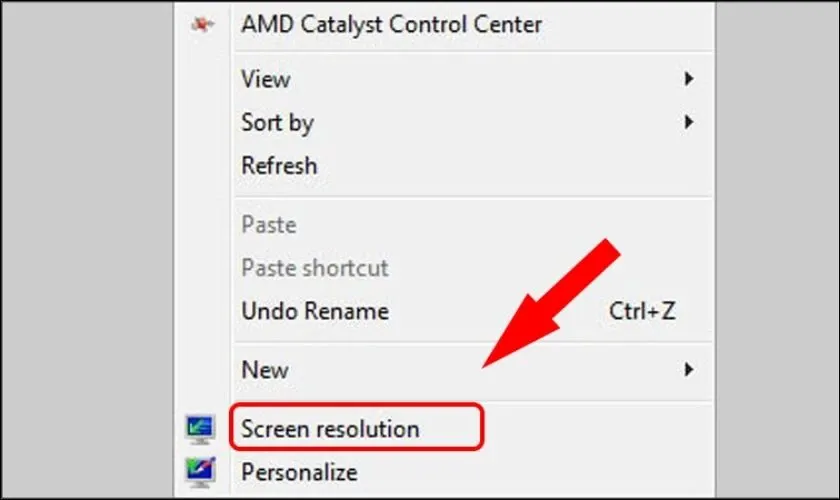 Cách khắc phục lỗi thanh công cụ bị ngược trên máy tính
Cách khắc phục lỗi thanh công cụ bị ngược trên máy tính
Nếu bạn đã từng thay đổi vị trí thanh công cụ mà quên cách đưa về, đây là phương pháp hiệu quả để khôi phục lại trạng thái mong muốn. Đảm bảo rằng tùy chọn “Lock the taskbar” (Khóa thanh Taskbar) được bật sau khi bạn đã đặt nó về đúng vị trí, để tránh việc vô tình kéo và di chuyển thanh công cụ lần nữa. Việc này sẽ giữ cho thanh Taskbar ổn định và cố định trên màn hình, giúp bạn làm việc hiệu quả hơn.
Các Trường Hợp Khác Và Lời Khuyên Nâng Cao
Ngoài các phương pháp cơ bản đã nêu, có một số trường hợp đặc biệt và lời khuyên nâng cao mà bạn nên biết để giải quyết triệt để vấn đề màn hình bị ngược, hoặc ngăn ngừa nó tái diễn. Những kiến thức này sẽ trang bị cho bạn khả năng xử lý linh hoạt hơn trong nhiều tình huống khác nhau.
Một tình huống phổ biến là khi lỗi driver card đồ họa trở nên nghiêm trọng, gây ra không chỉ việc màn hình bị ngược mà còn các vấn đề hiển thị khác như nhấp nháy, sọc, hoặc thậm chí màn hình đen. Trong trường hợp này, việc chỉ cập nhật driver có thể không đủ. Bạn cần gỡ bỏ hoàn toàn driver hiện tại bằng công cụ DDU (Display Driver Uninstaller) ở chế độ an toàn (Safe Mode), sau đó cài đặt lại driver mới nhất từ trang web chính thức của nhà sản xuất card đồ họa. Đây là một quy trình cần sự cẩn thận để tránh gây thêm lỗi cho hệ thống.
Nếu bạn đang sử dụng màn hình ngoài và chỉ màn hình đó bị ngược, hãy kiểm tra cài đặt hiển thị cụ thể cho màn hình đó trong “Display settings” (Cài đặt hiển thị) của hệ điều hành. Đảm bảo rằng bạn đang điều chỉnh hướng xoay cho đúng màn hình đang gặp sự cố, chứ không phải màn hình chính của laptop hoặc máy tính để bàn. Đôi khi, các màn hình ngoài có thể có cài đặt xoay riêng biệt được tích hợp trong menu OSD (On-Screen Display) của chính màn hình đó, bạn cũng nên kiểm tra.
Trong trường hợp tất cả các phương pháp trên đều không hiệu quả, có thể vấn đề nằm ở cấp độ hệ thống sâu hơn. Bạn có thể thử cập nhật toàn bộ hệ điều hành lên phiên bản mới nhất, vì các bản cập nhật thường bao gồm sửa lỗi cho các vấn đề hiển thị. Ngoài ra, việc chạy một chương trình quét virus hoặc malware cũng là một ý hay, vì một số phần mềm độc hại có thể gây ra các lỗi hệ thống không mong muốn.
Nếu vấn đề vẫn tiếp diễn, bạn có thể cân nhắc sử dụng tính năng “System Restore” (Khôi phục Hệ thống) trên Windows để đưa máy tính trở về một thời điểm trước khi lỗi xảy ra. Hãy chắc chắn rằng bạn đã tạo điểm khôi phục định kỳ để có thể sử dụng tính năng này một cách hiệu quả.
Cuối cùng, để tránh lặp lại lỗi màn hình bị ngược, hãy luôn cẩn thận khi nhấn các tổ hợp phím tắt, đặc biệt là Ctrl + Alt + Mũi tên. Đồng thời, thường xuyên kiểm tra và cập nhật driver card đồ họa của bạn. Việc duy trì một hệ thống khỏe mạnh, cập nhật và không bị nhiễm virus sẽ giúp bạn tránh được nhiều sự cố hiển thị không đáng có, đảm bảo trải nghiệm sử dụng máy tính luôn suôn sẻ.
Tổng kết
Việc màn hình máy tính bị ngược là một sự cố khó chịu nhưng hoàn toàn có thể khắc phục được với các phương pháp phù hợp. Từ việc hiểu rõ nguyên nhân như vô tình nhấn phím tắt, lỗi driver, đến việc điều chỉnh cài đặt hiển thị trên các hệ điều hành phổ biến như Windows và macOS, bài viết đã cung cấp một cái nhìn toàn diện về cách sửa màn hình máy tính bị ngược. Bằng cách áp dụng những hướng dẫn chi tiết này, bạn có thể nhanh chóng đưa màn hình trở về trạng thái bình thường và tiếp tục công việc của mình một cách suôn sẻ. Hãy luôn giữ cho hệ thống của bạn được cập nhật và kiểm tra kỹ lưỡng các cài đặt để phòng tránh lỗi này trong tương lai.
Ngày Cập Nhật Mới Nhất: Tháng 10 15, 2025 by Cơ khí Quốc Cường

Chuyên gia cơ khí chính xác tại Cơ khí Quốc Cường – là một trong những công ty hàng đầu Việt Nam chuyên sâu về sản xuất, gia công cơ khí.
